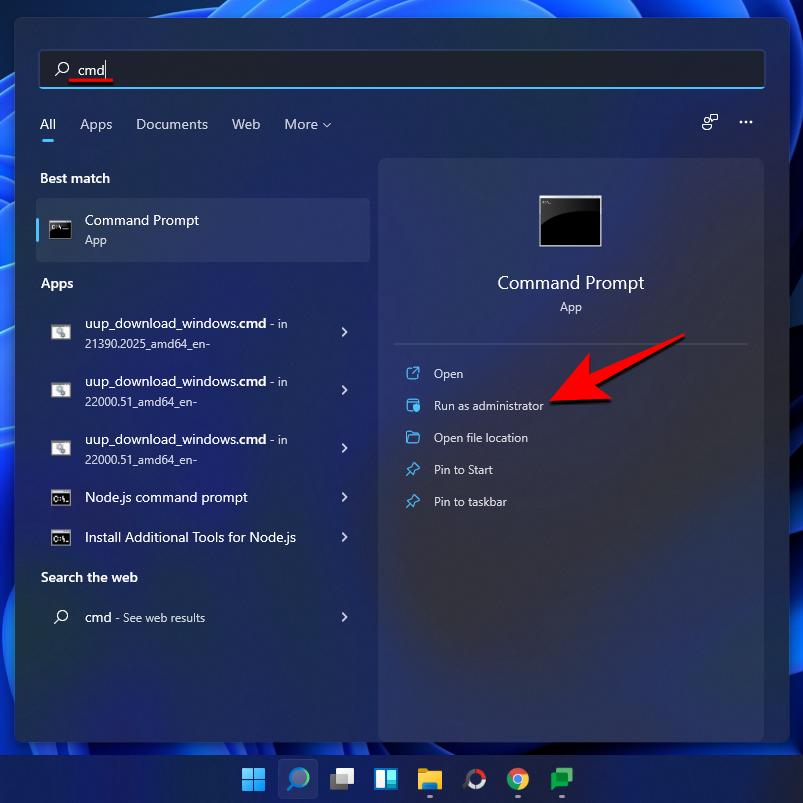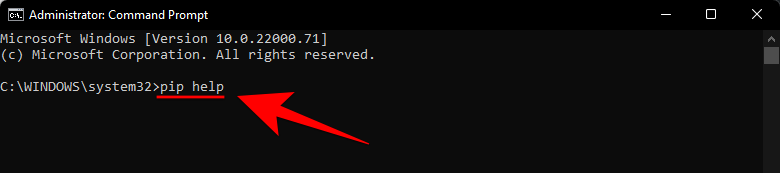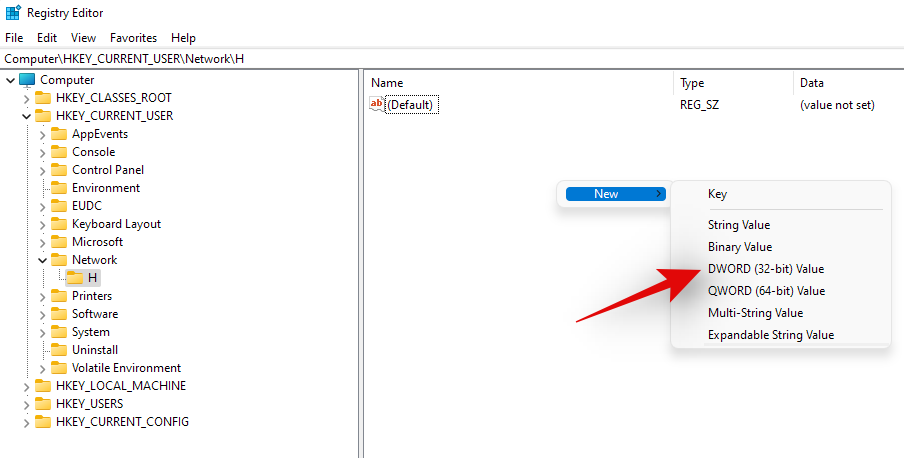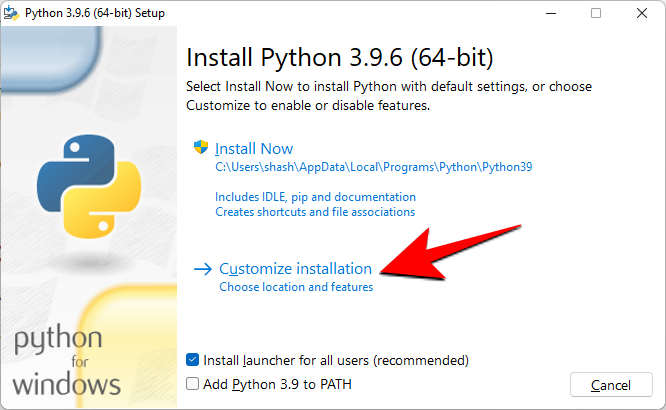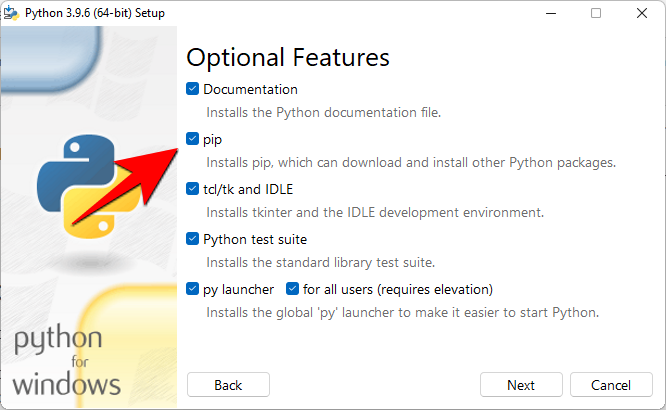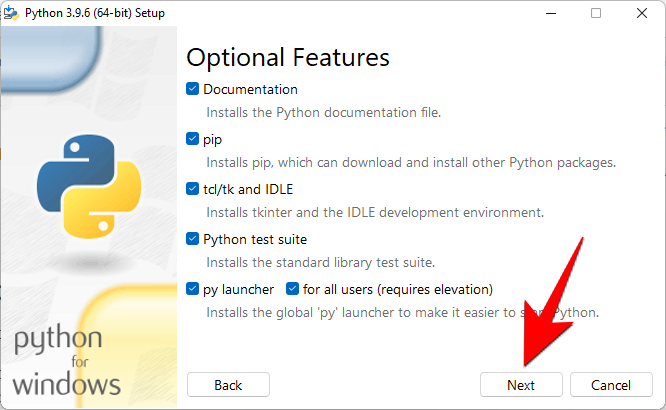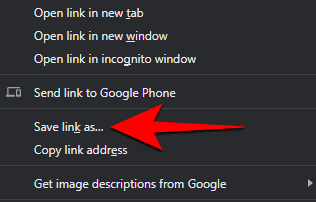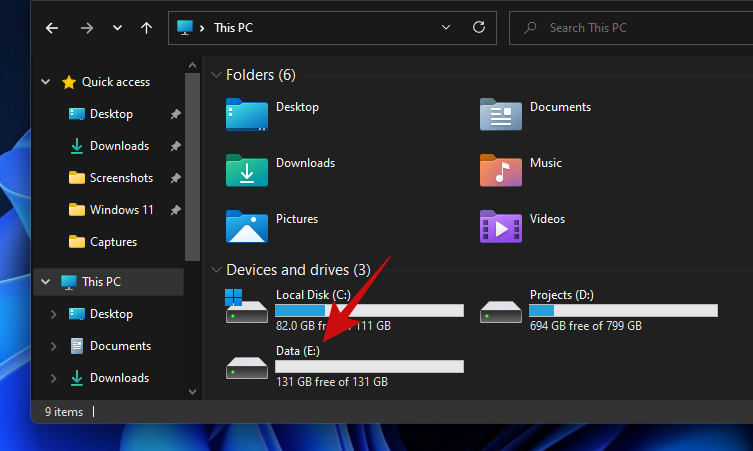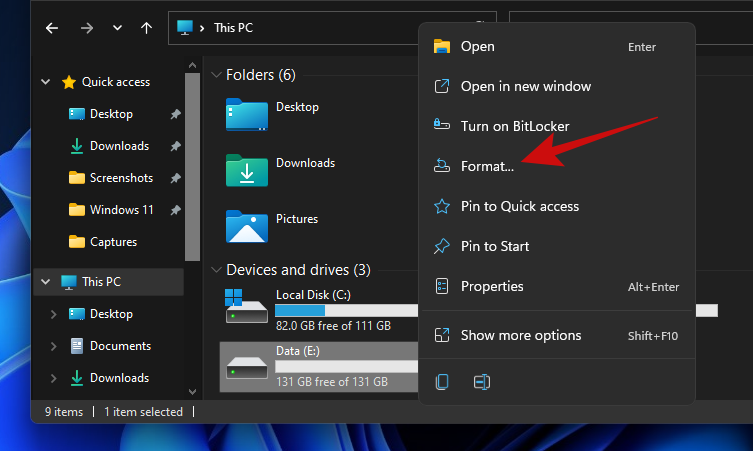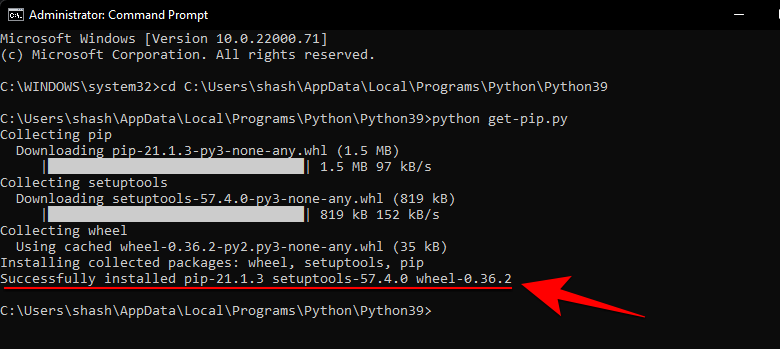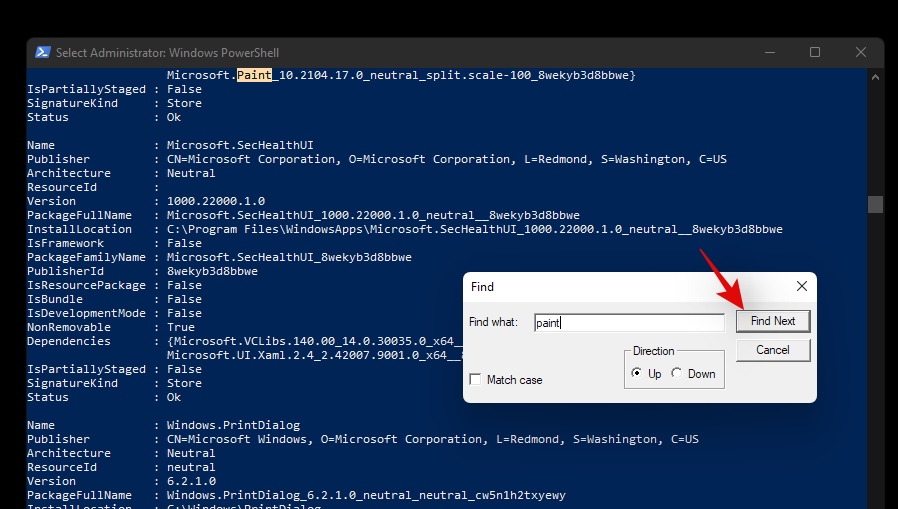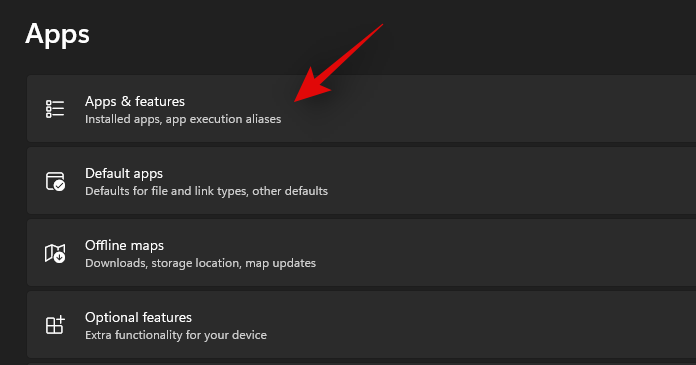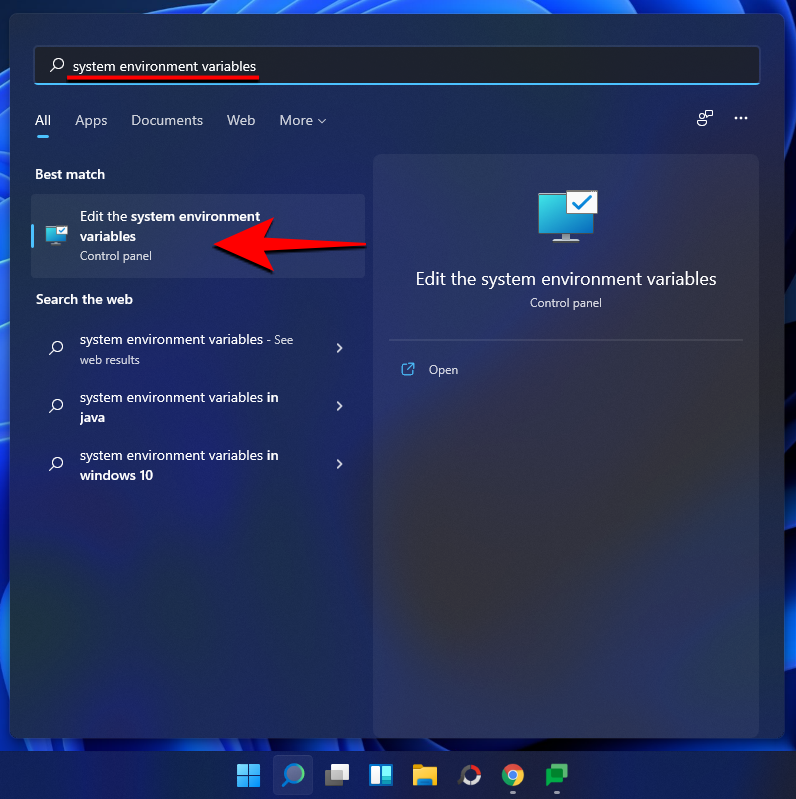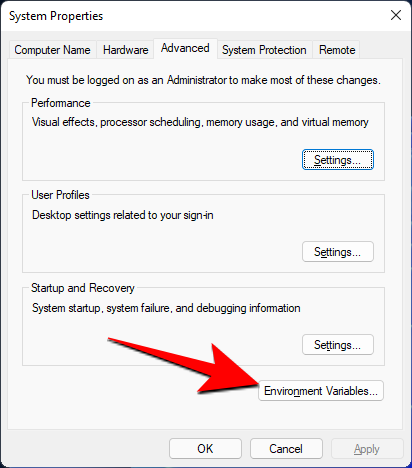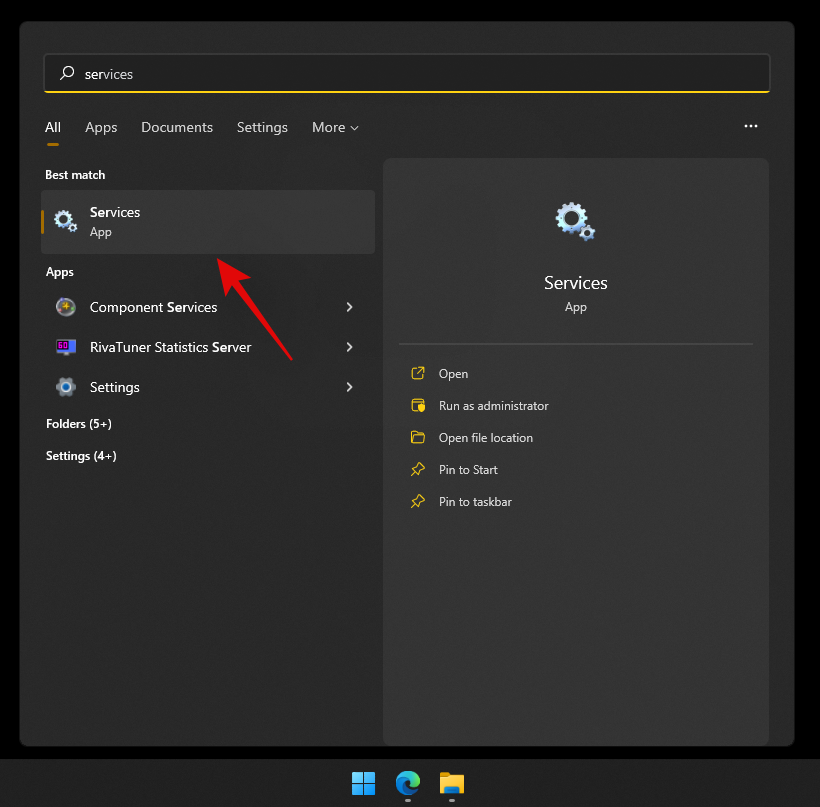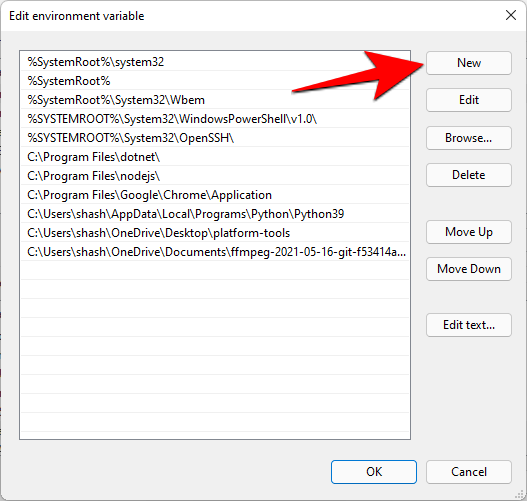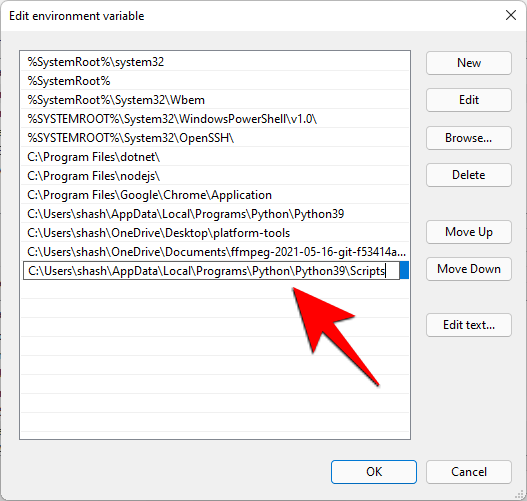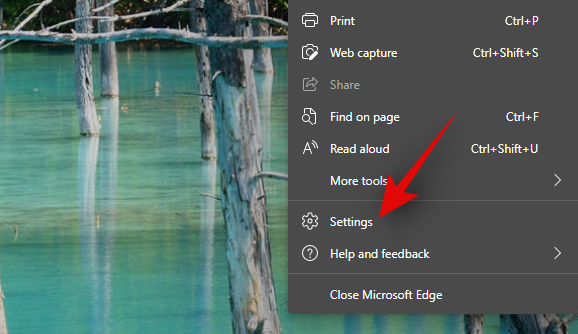Python on suunniteltu suorittamaan sovelluksia laajasta valikoimasta kolmannen osapuolen lähteitä palvelimella, ja se on helposti yksi laajimmin käytetyistä avoimen lähdekoodin ohjelmointikielistä, jonka avulla voit integroida järjestelmiä tehokkaasti ja saada työt valmiiksi nopeasti. Ja PIP on paras työkalu Python-pakettien asentamiseen ja hallintaan. Python-käyttäjät olisivat samaa mieltä.
Vaikka PIP on valmiiksi pakattu Pythonin uusimpien versioiden mukana, jos käytät vanhempaa versiota, sinun on asennettava PIP Windowsiin itse. Tässä on kaikki mitä sinun tarvitsee tietää PIP:n asentamisesta Windows 11:een.
Sisällys
Mikä on PIP?
PIP (tai Preferred Installer Program) on työkalu, joka mahdollistaa kolmannen osapuolen pakettien asennukset ja on Pythonin vakiopaketinhallinta. PIP:n kautta voit asentaa ja hallita paketteja, jotka sisältävät joitain ominaisuuksia, jotka eivät ole saatavilla Python-standardikirjastossa. Sellaisenaan monet sovellukset käyttävät PIP:tä binääripakettien asentamiseen, mikä on yksi syy sen laajaan maineeseen.
Aiheeseen liittyvä: Windows 11:n pikakuvakkeet: Täydellinen luettelomme
Kuinka tarkistaa, onko PIP jo asennettu
Kuten mainittiin, PIP on Pythonille niin tärkeä, että se on sisällytetty Python-asennusohjelmaan Python-versiosta 3.4 (Python 3) ja Python-versiosta 2.7.9 (Python 2) lähtien. Tämä tarkoittaa, että on mahdollista, että PIP on jo asennettu. Jos haluat tarkistaa, onko näin, avaa ensin komentokehotteen korotettu esiintymä.
Voit tehdä tämän painamalla Käynnistä-painiketta, kirjoittamalla cmd ja napsauttamalla Suorita järjestelmänvalvojana .
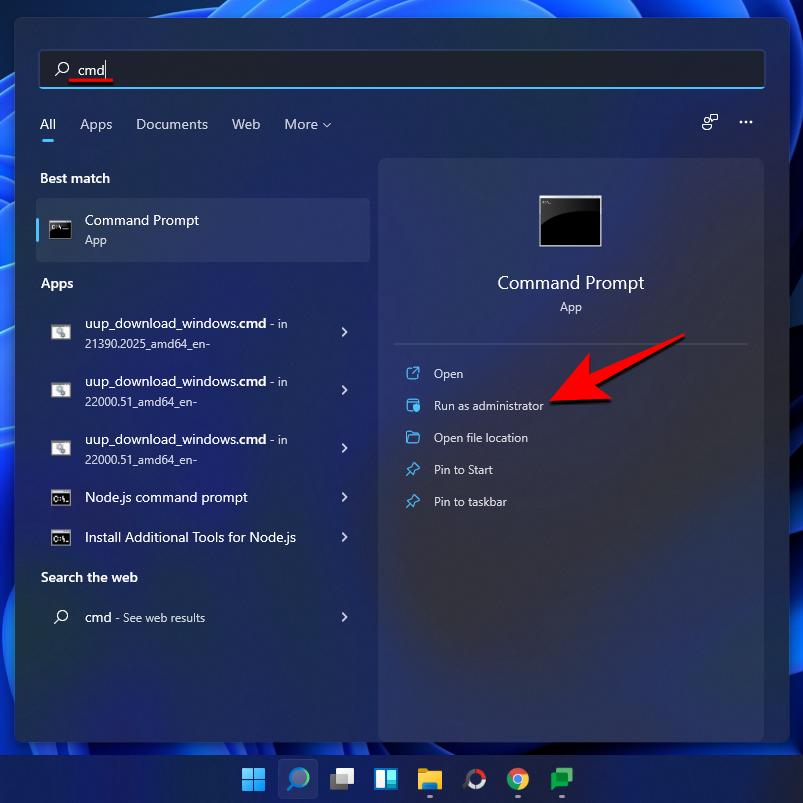
Kirjoita sitten seuraava komento:
pip help
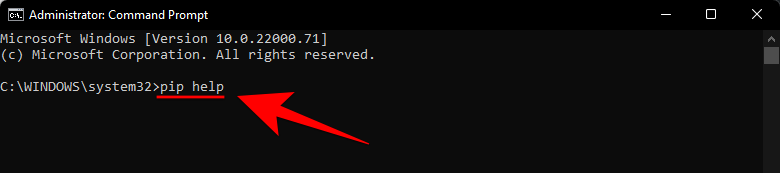
Jos komentokehote kertoo, että "pip" ei tunnisteta sisäiseksi tai ulkoiseksi komennon, käytettäväksi ohjelmaksi tai erätiedostoksi, sitä ei joko ole asennettu tai sen järjestelmämuuttujan polkua ei ole asetettu. Jos olet varma, että PIP on asennettu, siirry viimeiseen osaan saadaksesi selville korjauksen.
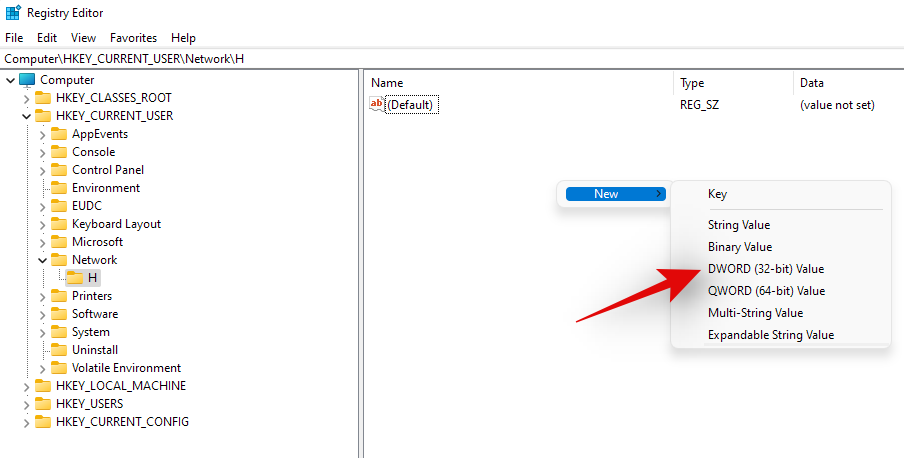
Jos sinulla ei jostain syystä ole pip asennettuna tai käytät vanhempaa versiota, tässä on ohjeet pip-asennukseen Windows 11:een.
Aiheeseen liittyvä: Palautuspisteen luominen Windows 11:ssä
PIP:n asentaminen Windows 11:een [2 tapaa]
Tapa #01: Asenna PIP Python 3:n asennuksen/päivityksen aikana
Lataa python täältä .
Kun olet ladannut, suorita asennustiedosto. Napsauta sitten Mukauta asennusta .
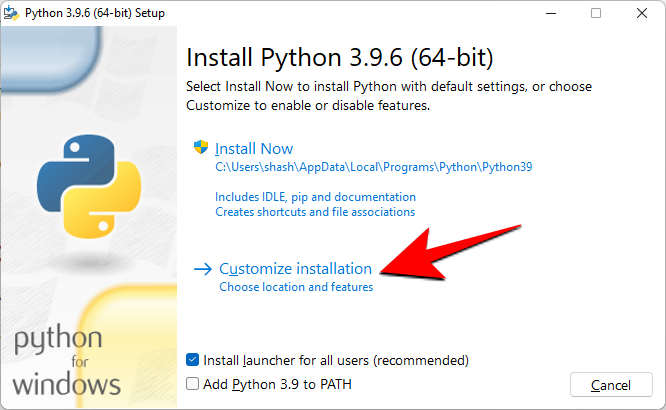
Varmista tässä, että pip-kohdan vieressä on rasti varmistaaksesi, että se asennetaan.
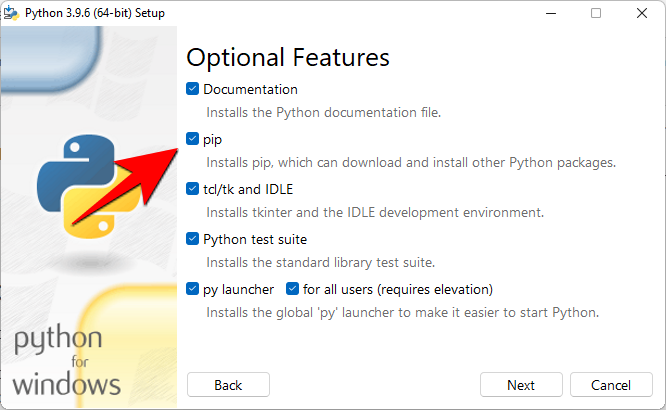
Vaikka sinun ei tarvitse tehdä tätä uudemmille Python-versioille, se on yksi tapa varmistaa, että se asennetaan. Napsauta "Seuraava" ja jatka asennusta.
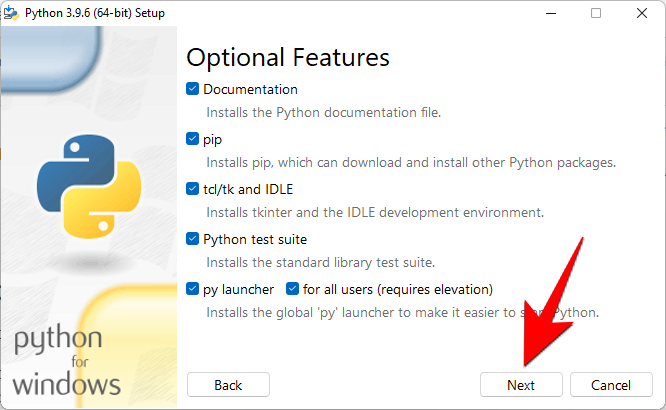
Tapa #02: Käytä get-pip.py-tiedostoa ja komentoriviä
No, tässä on kuinka korjata olemassa oleva PIP-asennus tai asentaa uusi, jos sinulla on jo Pything, mutta haluat asentaa PIP:n vain nyt.
Vaihe 1: Lataa get-pip.py-tiedosto
Lataa ensin tiedosto get-pip.py .
Saatat huomata linkkiä napsauttamalla, että sinut ohjataan uudelle sivulle, jolla on joukko binääritietoja. Siinä tapauksessa tallenna tiedosto painamalla ctrl+s. Voit kuitenkin ladata sen helposti napsauttamalla yllä olevaa linkkiä hiiren kakkospainikkeella ja valitsemalla Tallenna linkit nimellä… -vaihtoehdon ja tallentamalla tiedoston kiintolevyllesi.
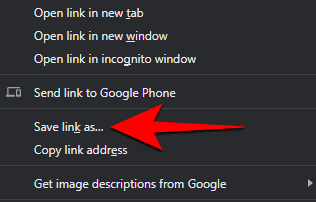
Kopioi tiedosto samaan hakemistoon, johon Python on asennettu. Meille se on Pythin39, mutta se voi muuttua sinulle riippuen siitä, minkä Python 2 tai 3 -version olet asentanut. Joten, python-kansio meille on täällä: C:\Users\(username)\AppData\Local\Programs\Python\Python39.
Vaihe 2: Asenna PIP komentokehotteen kautta
Asenna PIP nyt avaamalla komentokehote kuten aiemmin on esitetty. Muuta nykyinen polkuhakemisto hakemistoon, johon tiedosto on tallennettu, kirjoittamalla seuraava komento ja painamalla Enter:
cd C:\Users\shash\AppData\Local\Programs\Python\Python39
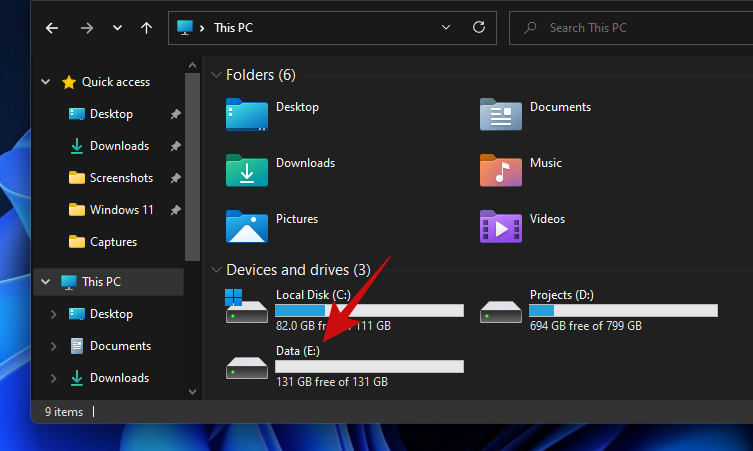
Kirjoita nyt seuraava komento ja paina Enter:
python get-pip.py
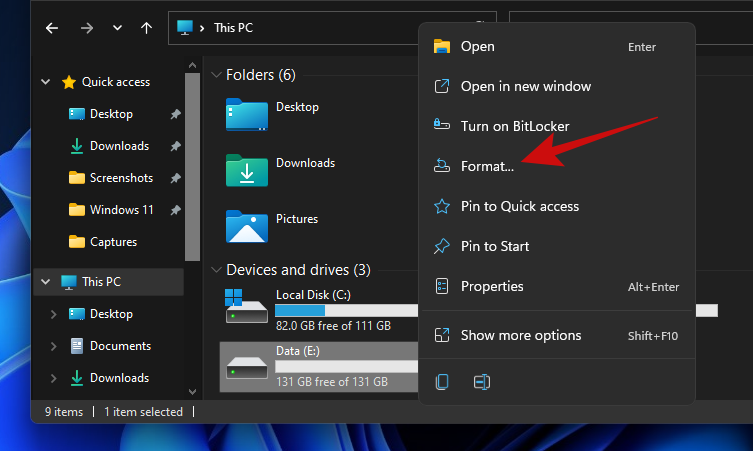
Odota, että asennusprosessi on valmis. Kun se on tehty, näet 'Onnistuneesti asennettu pip…' -viestin.
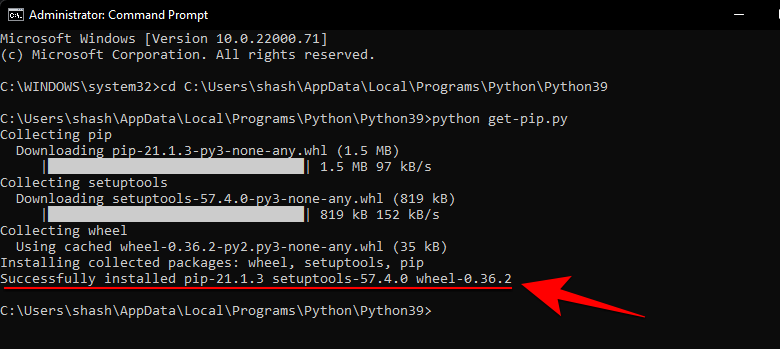
Ja siinä se! PIP on nyt asennettu järjestelmääsi.
Kuinka tarkistaa PIP-versio ja varmistaa PIP-asennus
Vain varmuuden vuoksi voit tarkistaa, onko pip asennettu oikein vai ei, tarkistamalla sen versio. Voit tehdä tämän kirjoittamalla seuraavan komennon komentokehotteeseen ja painamalla Enter:
pip -V
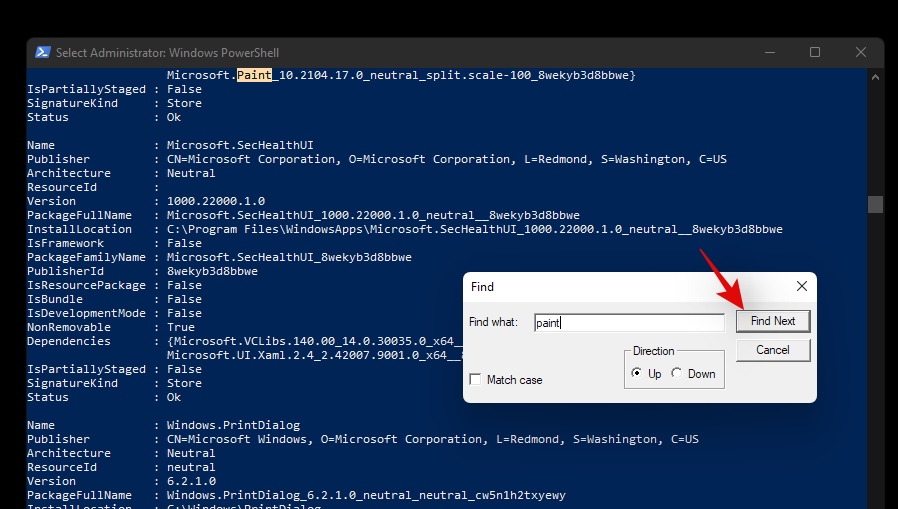
Komentokehote näyttää PIP-version seuraavalla rivillä.
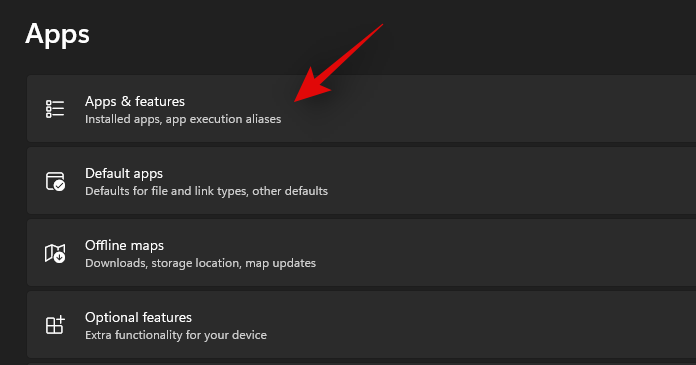
Kuinka päivittää PIP
PIP, kuten kaikki ohjelmistot, päivitetään ajoittain, ja on tärkeää pysyä ajan tasalla, jotta saat parhaan hyödyn uusimmista ominaisuuksista ja virheenkorjauksista. Itse asiassa voit jopa päivittää PIP:n yksinkertaisella komentorivillä. Voit tehdä sen seuraavasti:
Avaa komentokehote edellä kuvatulla tavalla. Kirjoita sitten seuraava komentorivi ja paina Enter:
python -m pip install --upgrade pip

Tämä poistaa edellisen version ja päivittää sinut uusimpaan PIP-versioon.
Kuinka alentaa PIP-versiota
Toisaalta, jos sinulla on yhteensopivuusongelmia uusimman PIP-version kanssa, saatat haluta päivittää sen aiempaan versioon. Näin voit alentaa PIP-versiota:
Avaa komentokehote ja kirjoita seuraava komento, jota seuraa tietty PIP-versionumero, ja paina Enter:
python -m pip install pip==(version number)

Tämä poistaa edellisen version ja asentaa määrittämäsi PIP-version.
Korjaus: "PIP" ei tunnisteta sisäiseksi tai ulkoiseksi komennon
Saattaa olla aikoja, jolloin PIP-komentoa suoritettaessa komentokehote antaa "ei tunnisteta sisäiseksi tai ulkoiseksi komentoksi" -virhesanoman. Tähän voi olla kaksi syytä – joko PIP:tä ei ole asennettu tietokoneellesi tai sitä ei ole lisätty PATH-ympäristömuuttujaan.
Koska olemme jo osoittaneet, kuinka PIP asennetaan Windows 11:een, ongelma on ehdottomasti siinä, että Path-ympäristömuuttujaa ei päivitetä. Korjaa tämä virheilmoitus noudattamalla alla olevia ohjeita:
Paina Käynnistä ja etsi System Environment Variables ja napsauta ensimmäistä vaihtoehtoa.
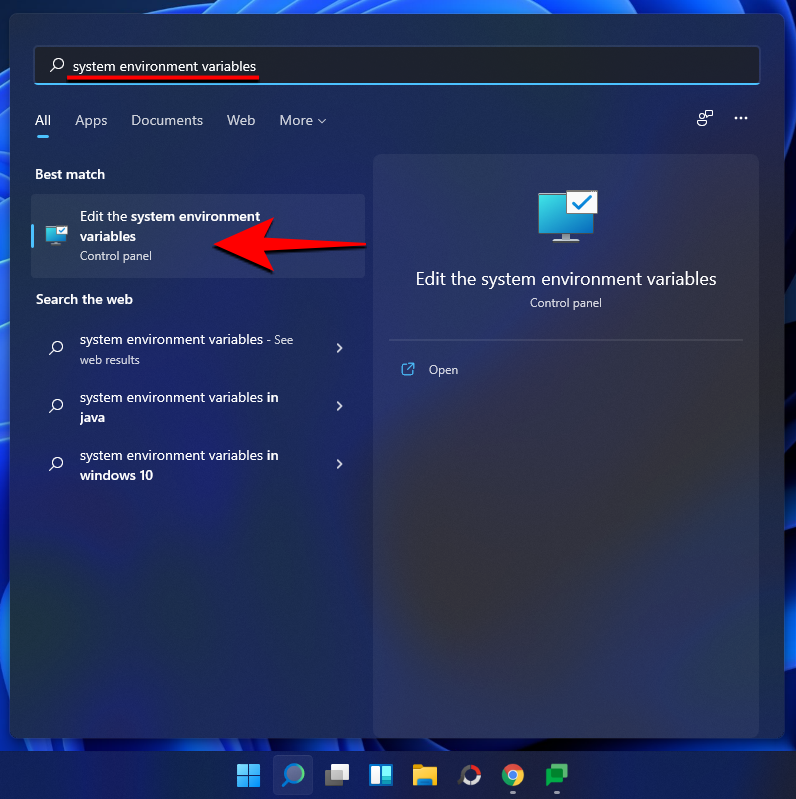
Napsauta nyt Ympäristömuuttujat .
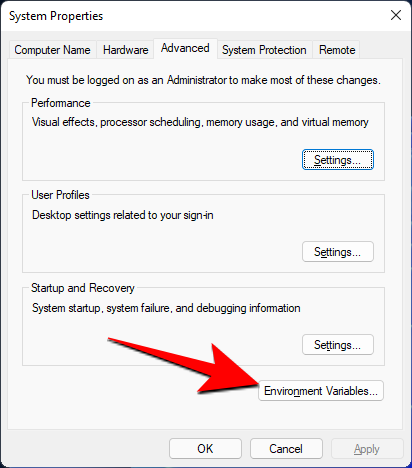
Kaksoisnapsauta kohdassa "Järjestelmämuuttujat" Polku .
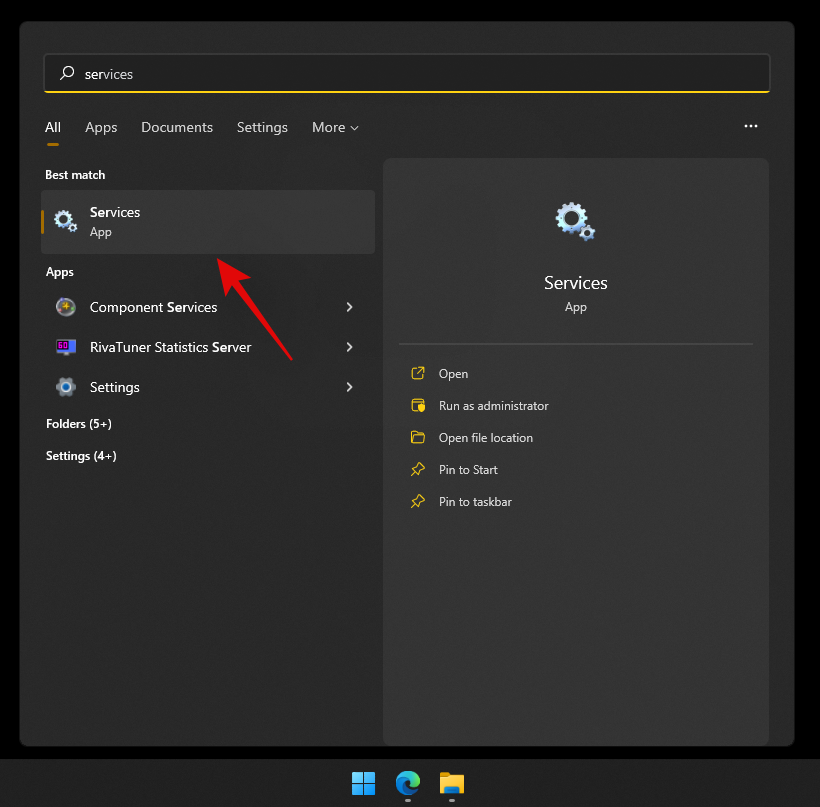
Napsauta tässä kohtaa Uusi .
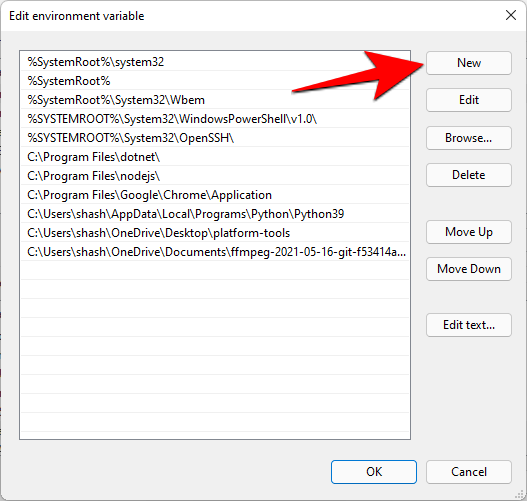
Lisää sitten paikka, johon PIP on asennettu. Oletuksena tämä onC:\Users\(username)\AppData\Local\Programs\Python\Python39\Scripts
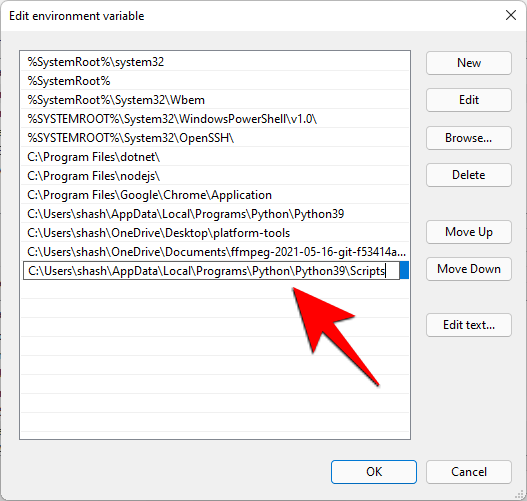
Napsauta OK kaikissa avoimissa ikkunoissa.
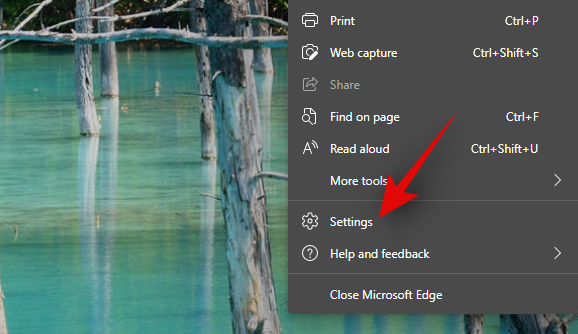
Avaa nyt uusi komentokehotteen esiintymä ja yritä pip-komentoa uudelleen. Koska komentokehote tietää nyt, mistä etsiä "pip"-komentoa, se ei näytä virheilmoitusta uudelleen.
Joten näin voit asentaa PIP:n Windows 11:een, päivittää tai alentaa sen.
LIITTYVÄT